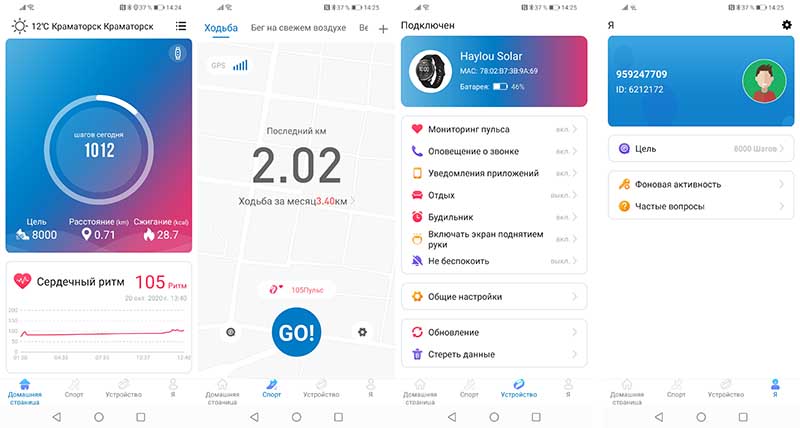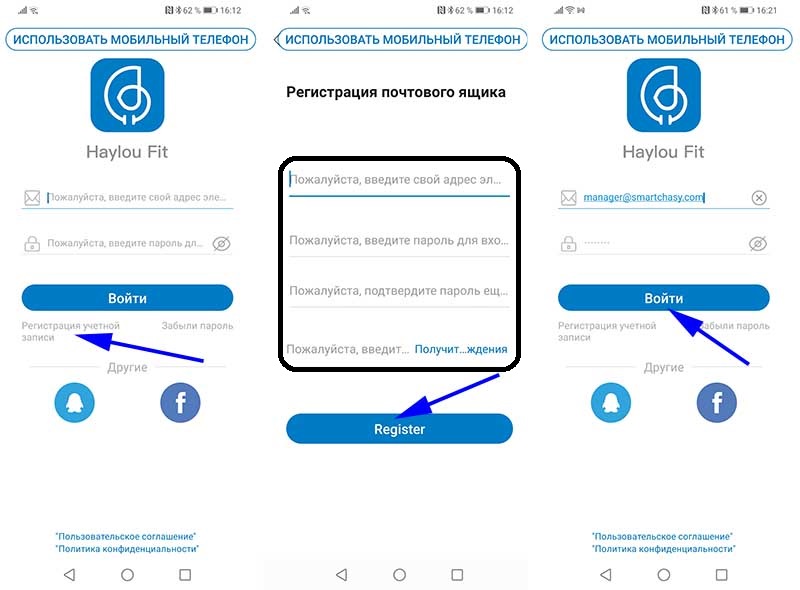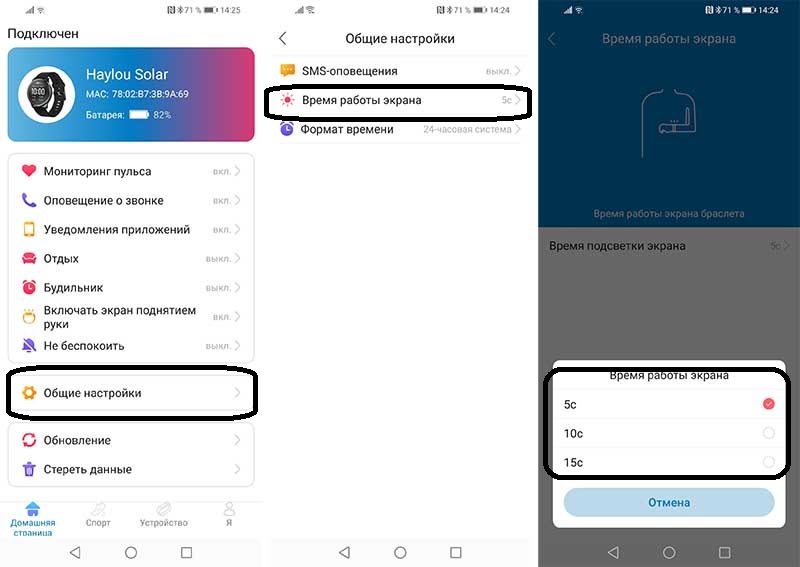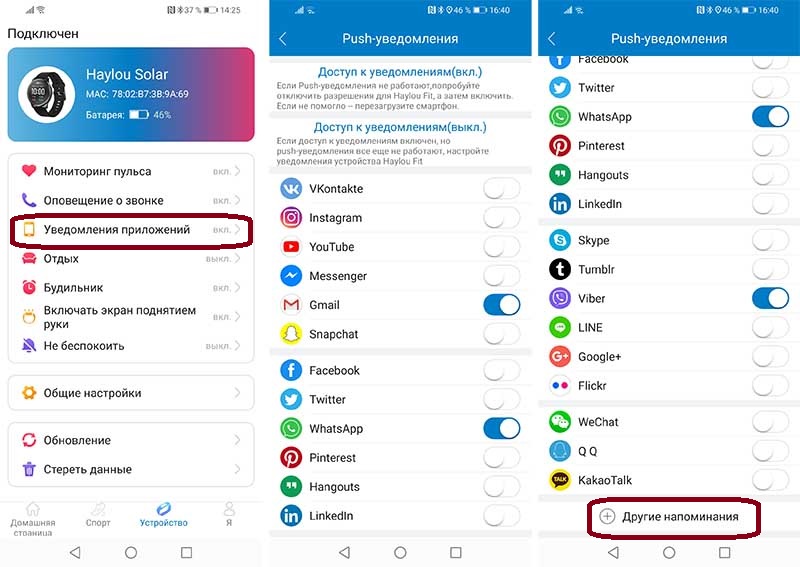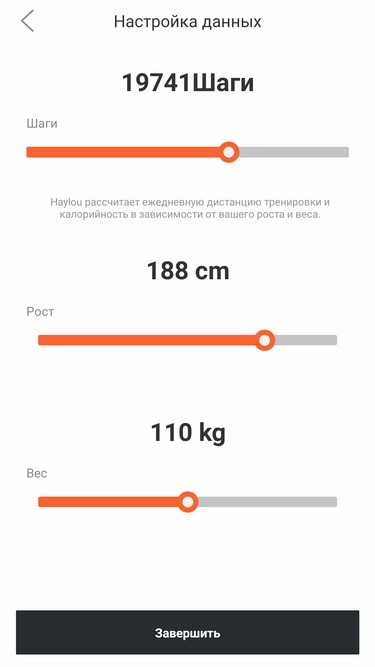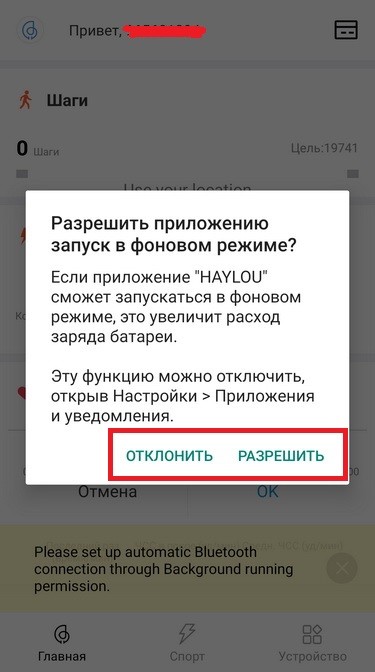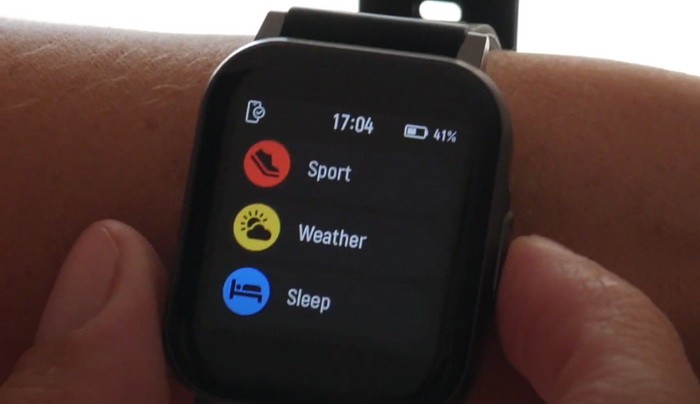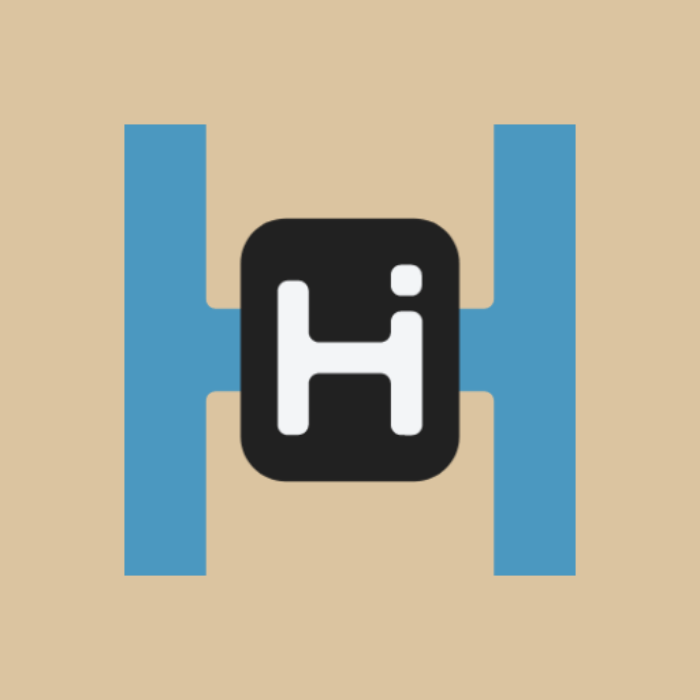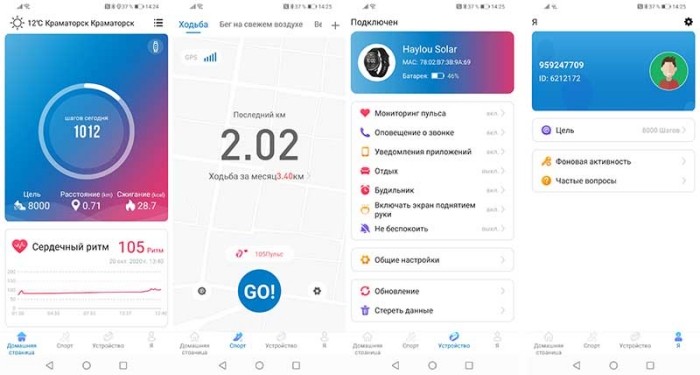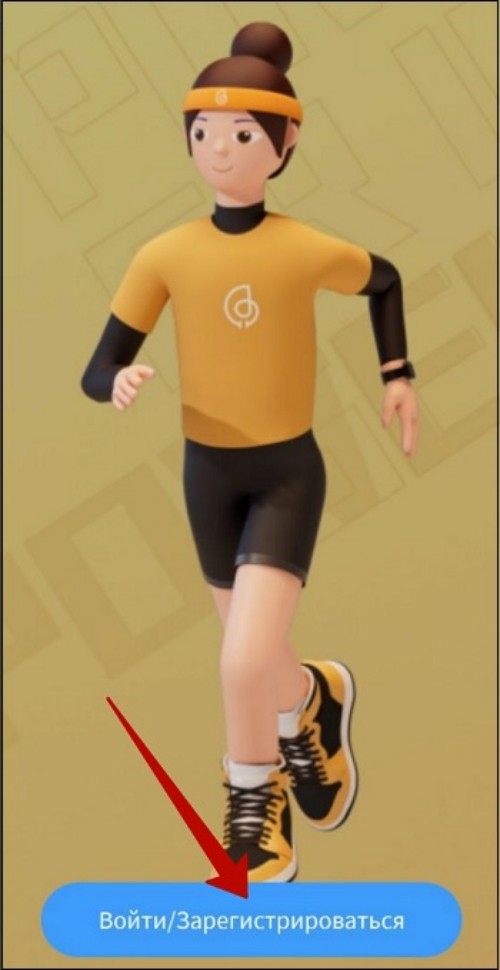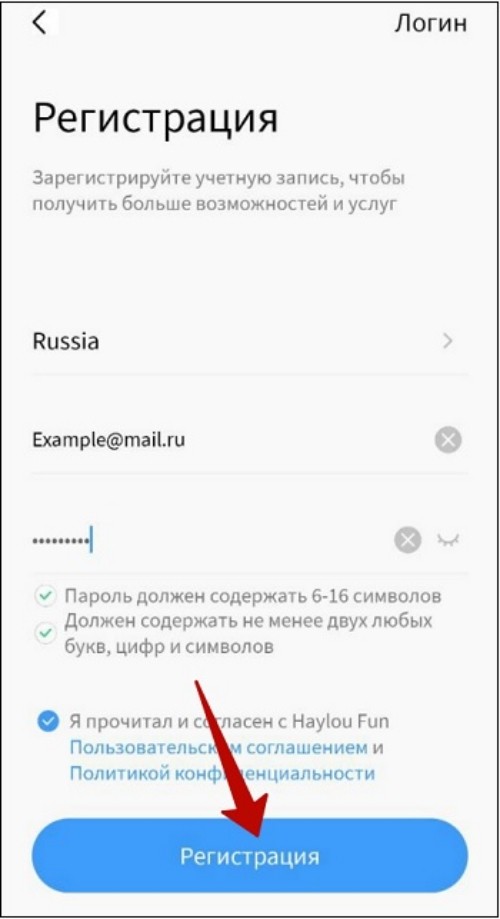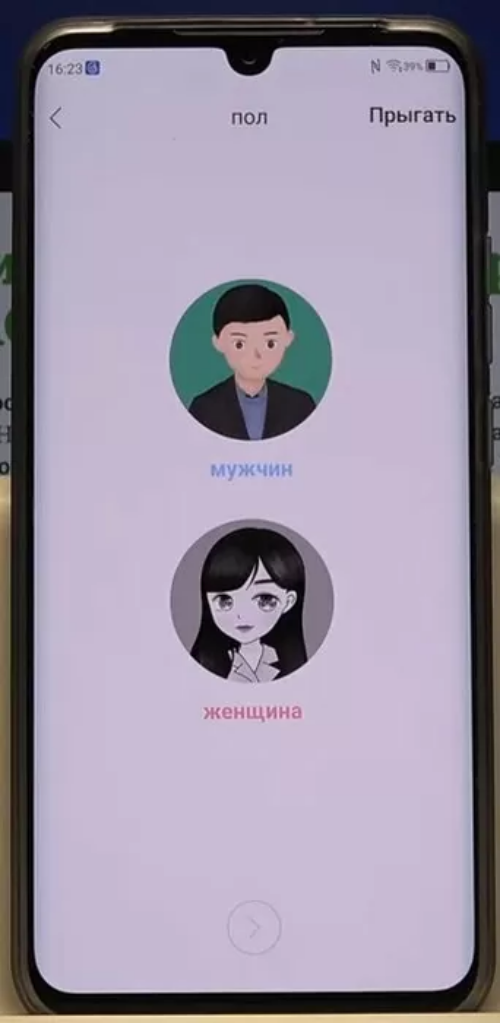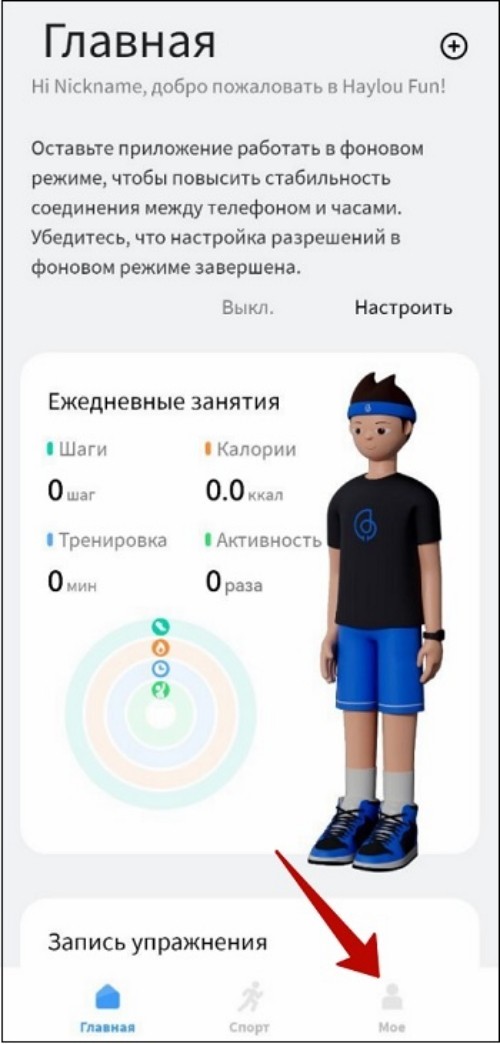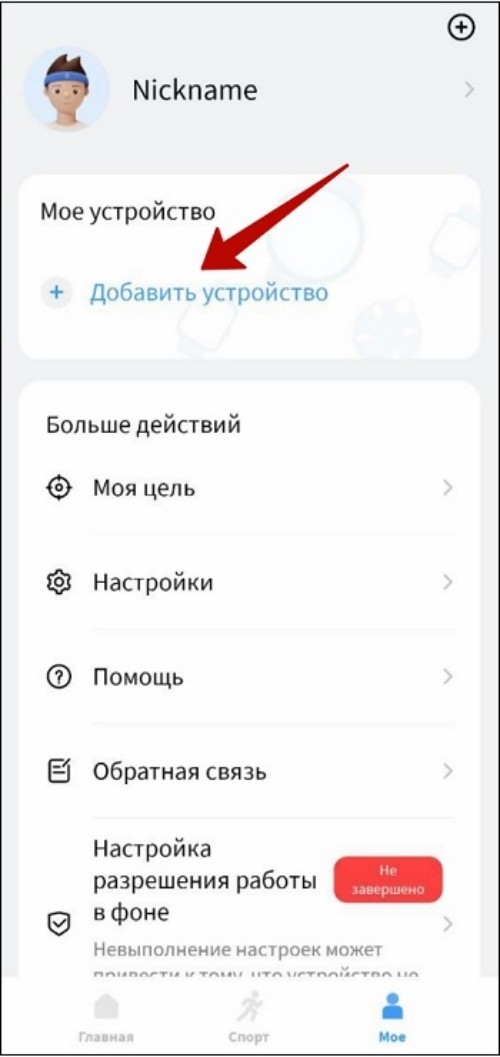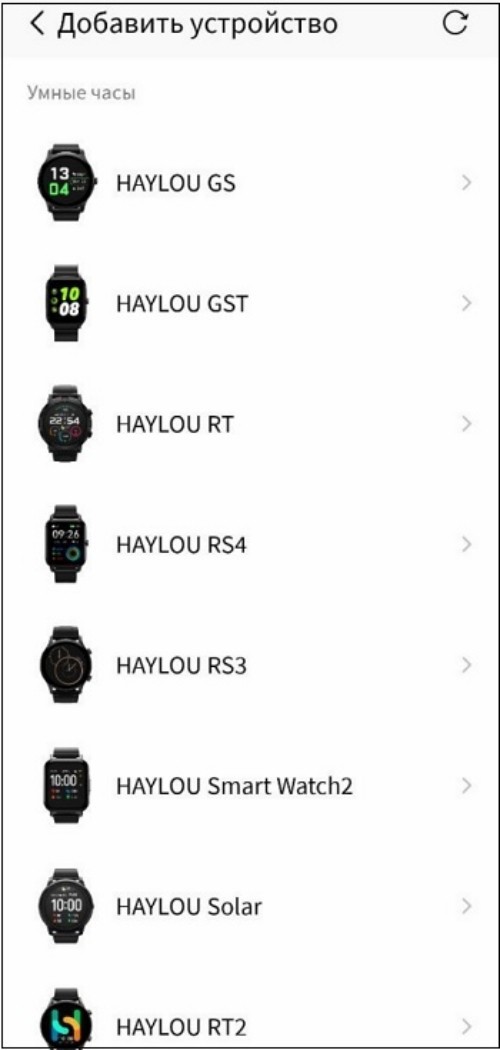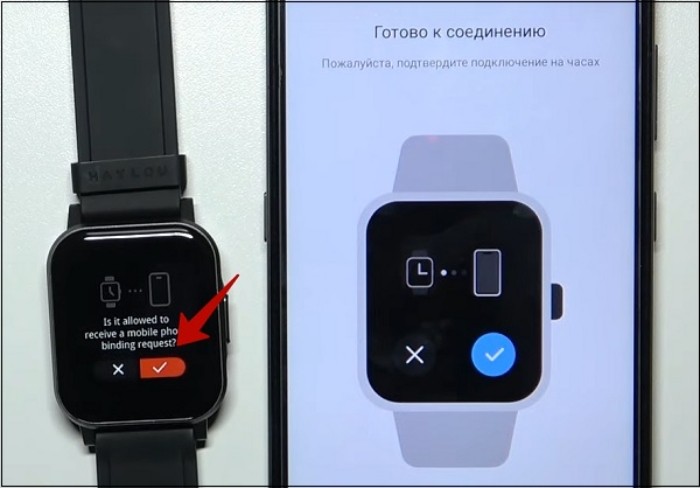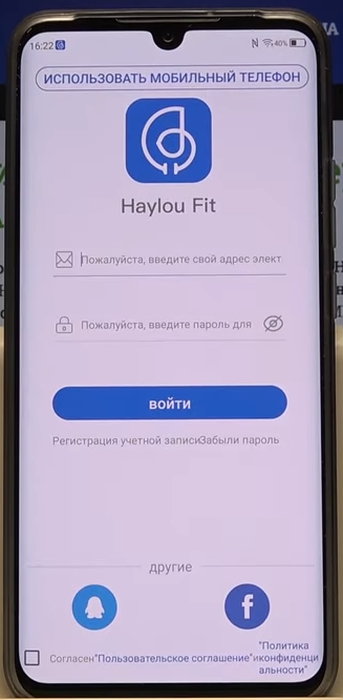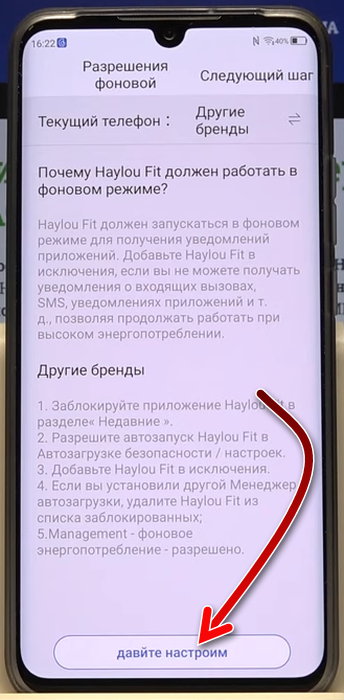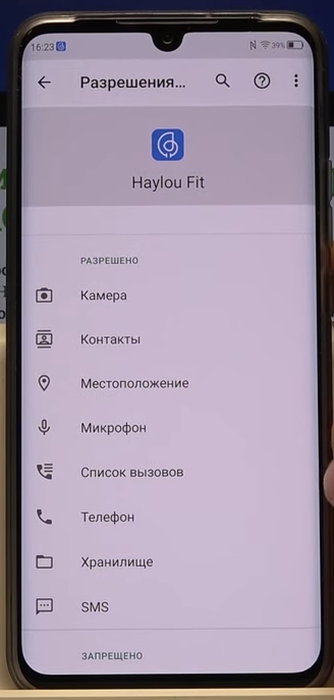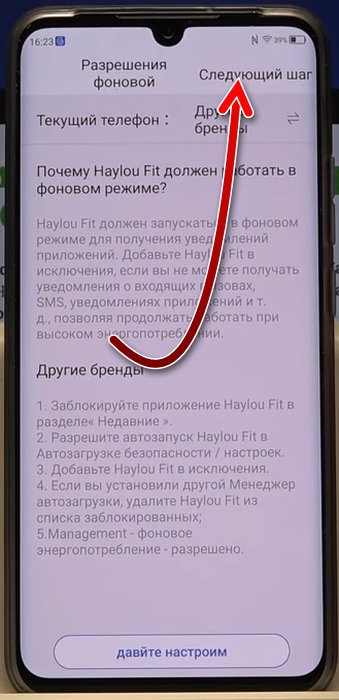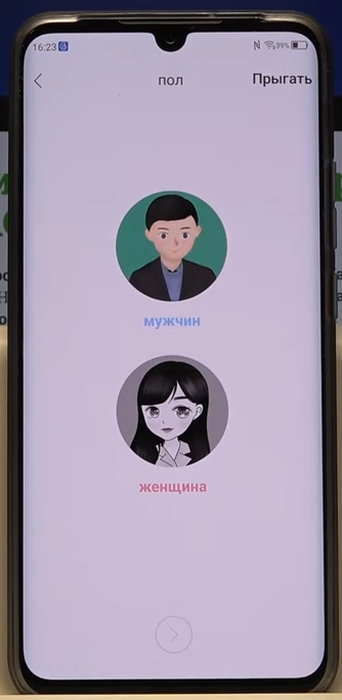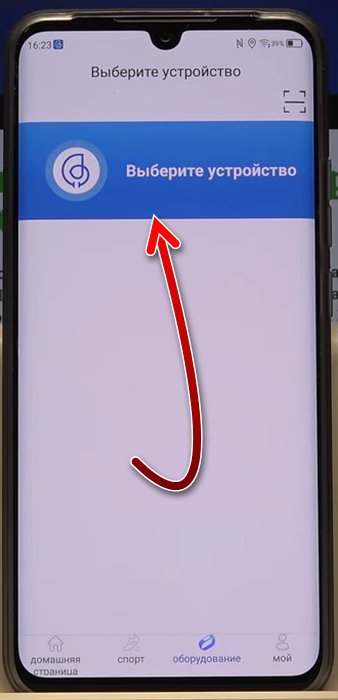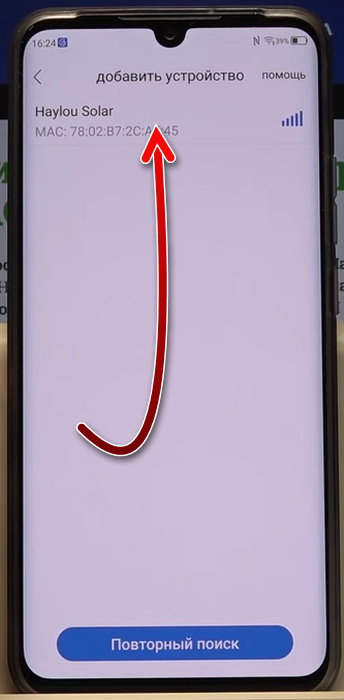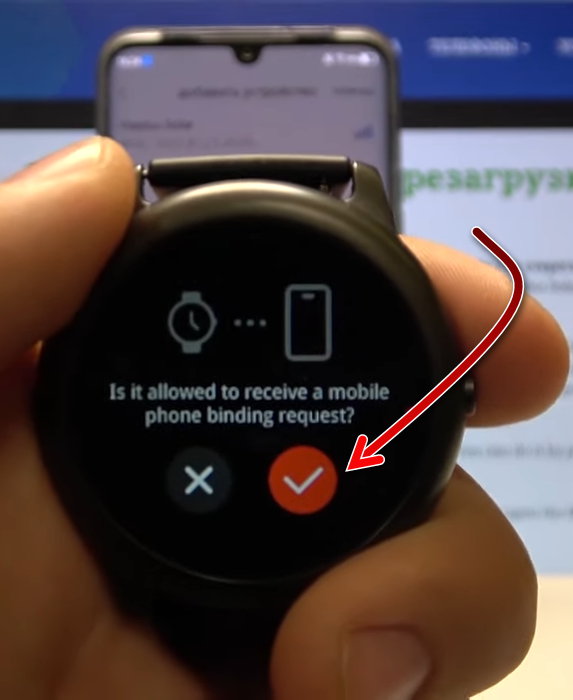Для опытных пользователей смарт-часов и браслетов не составит труда подключить и разобраться с настройками только что приобретенных смарт-часов. Но у новых пользователей такого типа гаджетов на этом этапе может возникнуть ряд вопросов, тем более что очень часто производитель комплектует устройство совсем уж кратким руководством пользователя, да и то, на китайском или английском языке. Компания Haylou не исключение.
Подключить Haylou Solar к телефону и выполнить основные настройки поможет наша инструкция. А скачать «родную» инструкцию на английском языке можно отсюда: Инструкция Haylou Solar LS05
Перед сопряжением и настройкой стоит убедиться, что часы включены и заряжены. Для включения нажмите и удерживайте кнопку на правой стороне корпуса до тех пор, пока часы не завибрируют (примерно 4 секунды). Если этого не произошло, поставьте часы на зарядку.
Выключить Haylou Solar можно двумя способами: из меню или с помощью кнопки. Второй способ более удобный. Для выключения достаточно активировать экран, нажать и удерживать кнопку несколько секунд, подтвердить выключение касанием соответствующего значка на экране.
Приложение для Haylou Solar
Для сопряжения LS05 с телефоном, настройки устройства и просмотра статистики понадобится приложение Haylou Fit. Скачать его можно по ссылкам ниже:
Haylou Fit для ANDROID: https://play.google.com/store/apps/details?id=com.yc.hayloufit&hl=ru&gl=US
Haylou Fit для iPhone: https://apps.apple.com/ru/app/haylou-fit/id1493152251
Также часы могут работать с альтернативным приложением от стороннего производителя — Hello Haylou. Это приложение может использоваться и в совместном режиме с Haylou Fit, и в автономном (приложение Haylou Fit можно удалить). Некоторым владельцам LS05 это приложение нравится больше, но в таком случае приходится мириться с рекламой.
Hello Haylou доступно только для ANDROID: https://play.google.com/store/apps/details?id=hu.tiborsosdevs.haylou.hello&hl=ru&gl=US
Оба приложения хоть и криво, но переведены на несколько языков, включая русский.
Как подключить Haylou Solar к телефону
Шаг 1. Скачиваем и устанавливаем Haylou Fit по ссылкам выше.
Шаг 2. Запускаем приложение и регистрируем аккаунт. Для этого:
- Выберите «Регистрация учетной записи»
- Укажите способ регистрации (с использованием номера телефона или почты).
- Укажите номер телефона или Email (рекомендуем Email).
- Придумайте пароль.
- Подтвердите пароль.
- Нажмите «Получить подтверждение».
- Проверьте почту или входящие СМС и введите полученные цифры в соответствующее поле.
- Нажмите кнопку «Register».
После регистрации необходимо авторизоваться. Укажите Email или телефон, пароль и нажмите «Войти».
Почти все, осталось только подключить часы к телефону.
Для этого:
- Зайдите на вкладку «Устройство»;
- Нажмите «Выберите устройство»;
- Разрешите приложению включить Bluetooth;
- Дождитесь пока приложение обнаружит устройство и выберите его;
- Подтвердите сопряжение, коснувшись значка на экране часов.
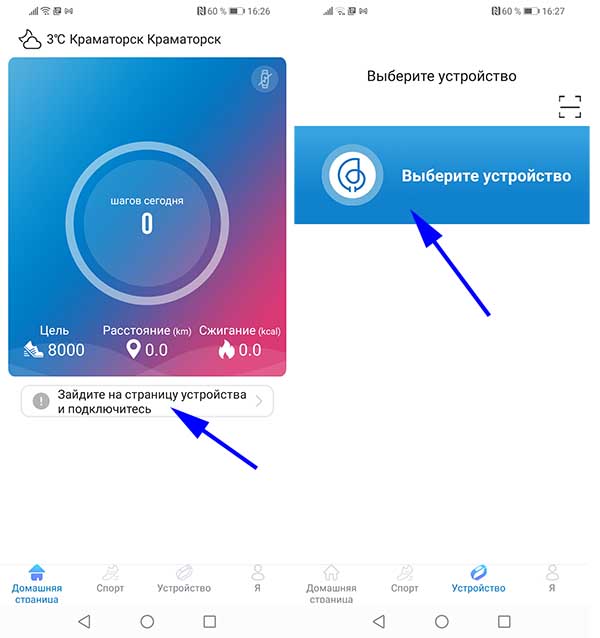
Интерфейс и управление
Управление часами осуществляется с помощью сенсорного дисплея и одной аппаратной кнопки на правой стороне корпуса.
Нажатием кнопки включается и выключается дисплей, а при перемещении по интерфейсу часов ее нажатие выполняет команду «Назад». Также возврат назад в меню выполняется свайпом слева-направо. Свайпом вниз вызывается меню быстрого доступа (поиск телефона, яркость экрана, режим «Не беспокоить», настройки).
Свайпом влево или вправо открывается доступ к пяти виджетам:
- Диаграмма активности за день (шаги, расстояние, калории);
- Пульс (текущее, максимальное и минимальное значение);
- Сон (продолжительность, время легкого и глубокого сна);
- Прогноз погоды;
- Дыхательные упражнения.
Основное меню открывается жестом вверх. Меню состоит из следующих пунктов:
- Статистика (шаги, калории, расстояние);
- Пульс;
- Спортивные режимы;
- Погода;
- Сон;
- Уведомления;
- Управление музыкой смартфона;
- Больше (секундомер, таймер, поиск смартфона, дыхательные упражнения);
- Настройки (яркость экрана, циферблаты, об устройстве, выключение, сброс).
Как настроить язык, время и дату?
На момент выхода Haylou Solar была доступна только версия с английским интерфейсом. Позже появился вариант с русскоязычным интерфейсом. В зависимости от версии, сразу после сопряжения интерфейс автоматически переведется на английский или русский. К сожалению, перевести англо-язычный вариант на русский язык невозможно.
Время и дата также синхронизируется с настройками телефона автоматически при сопряжении. В приложении можно выбрать только формат времени: 24-часовую или 12-часовую систему.
Как настроить циферблат и время работы экрана
Для Haylou Solar LS05 доступно всего 5 вариантов циферблатов. Настроить отображаемую на них информацию, сменить фон или загрузить дополнительные варианты пока возможности нет. Насколько нам известно, часы с некоторыми версиями прошивки в Китае уже начали получать обновления с большим количеством циферблатов. Можно надеяться, что уже в скором времени все владельцы часов получат обновление с большим количеством циферблатов.
Изменить циферблат можно двумя способами:
Способ 1. Активируйте экран и удерживайте на нем палец примерно 2 – 3 секунды до вибрации. Пролистывая влево-вправо выберите подходящий вариант, и активируйте его касанием.
Способ 2. Перейдите в меню устройства из панели быстрых настроек или свайпом вверх. Пролистайте до раздела «Setting» и выберите «Watch Face». Пролистывая влево-вправо выберите подходящий вариант, и активируйте его касанием.
В приложении можно настроить время подсветки экрана. Для этого:
- Перейдите на вкладку «Устройство»;
- Нажмите «Общие настройки»;
- «Время работы экрана»
- Выберите время подсветки экрана (5, 10 или 15 секунд).
Как настроить включение экрана поднятием руки
Для настройки включения экрана поднятием руки перейдите на вкладку «Устройство» и выберите «Включать экран поднятием руки.
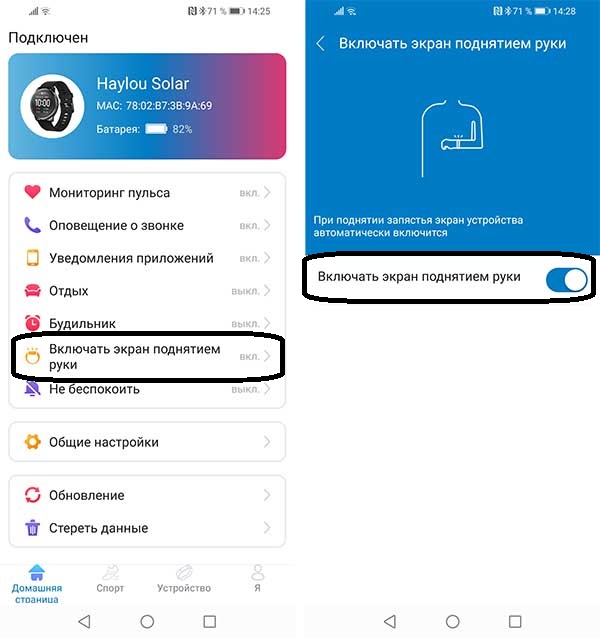
Как настроить яркость экрана
Доступно 4 уровня яркости дисплея. Для изменения свайпом вниз откройте панель быстрых настроек, коснитесь значка яркости и нажатием «+» или «-» выберите подходящий уровень.
Второй вариант – меню часов — «Setting» — «Brightness».
Как включить мониторинг пульса и сна
Haylou Solar поддерживают однократное измерение пульса или автоматический круглосуточный мониторинг.
Для измерения в режиме реального времени свайпами влево или вправо листайте до виджета пульса. Значение не фиксируется и замер будет производиться до тех пор, пока вы не выйдите из этого меню.
Автоматический мониторинг включается в приложении. На вкладке «Устройство» нужно выбрать «Мониторинг пульса» и перевести ползунок автозамера в положение «Включено».
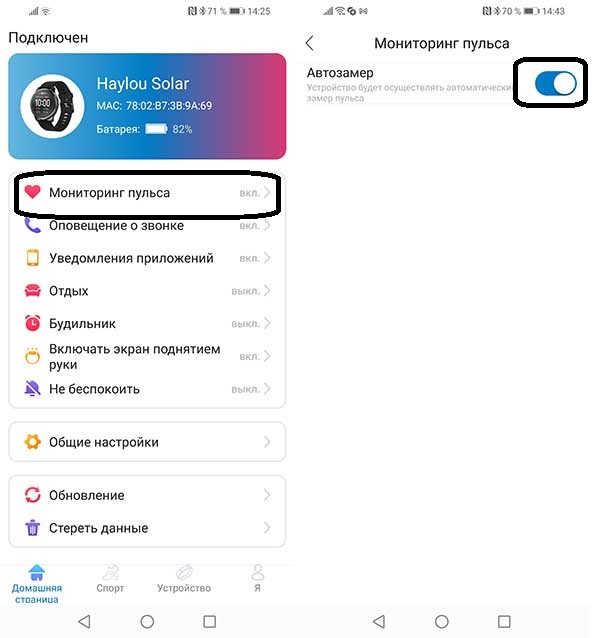
Настраивать мониторинг сна не нужно. Часы автоматически фиксируют засыпание и пробуждение, а утром предоставляют отчет о продолжительности и качестве сна. Единственное, что советую сделать – настроить режим «не беспокоить» или включить ночной режим в шторке быстрых настроек. Мало приятного, когда ночью экран на максимальной яркости будит не только владельца, но и близких.
Как настроить уведомления
Для включения уведомлений о звонках достаточно перевести ползунок «Оповещение о звонке» на вкладке «Устройство» в положение «ВКЛ». Уведомления о СМС включатся в разделе «Общие настройки» — «SMS-оповещения».
Для настройки уведомлений из мессенджеров и приложений на вкладке «устройство» выберите «Уведомления приложений» и из появившегося списка выберите приложения, от которых хотите получать оповещения. Если нужного в списке нет, нажмите «Другие напоминания» в самом низу экрана.
Как настроить будильник?
Будильник настраивается и включается только в приложении. В самих часах вы не сможете увидеть ни включен он или нет, ни изменить время или настроить повтор.
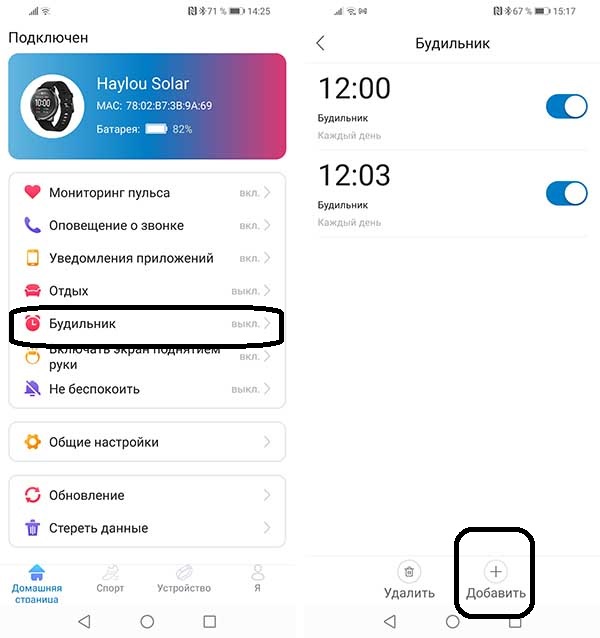
Для настройки сигнала на вкладке «устройство» коснитесь строки «Будильник» и нажмите кнопку «Добавить» в правом нижнем углу. Можно настроить всего три сигнала с повторами по дням.
Как настроить прогноз погоды?
Для правильной работы функции показа прогноза погоды необходимо включить на телефоне геолокацию по GPS для определения местоположения. Но этого недостаточно. Обновление прогноза делается вручную.
Для этого на вкладке «Домашняя страница» нужно «ткнуть» в строку «Погода» и обновить прогноз (потянуть вниз).
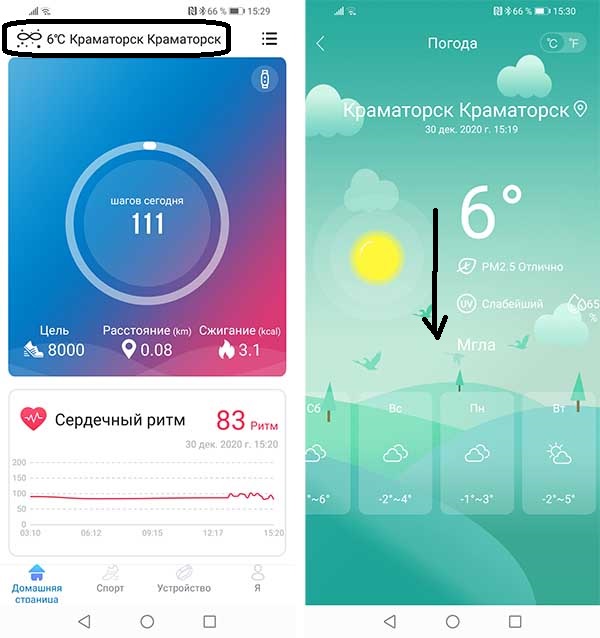
Обратите внимание, что данные берутся с какого-то китайского сервера и могут отличаться от действительности. Также обновляться прогноз может с задержкой в несколько часов.
Как управлять музыкой с часов
Как по мне, функция управления музыкой здесь реализована не очень удачно. Можно только запускать/останавливать воспроизведения или переключать треки. Название композиции при этом не отображается, регулировать громкость также нельзя. Еще один недостаток – управление муз. проигрывателем не работает в фоновом режиме, в отличие от таймера и секундомера. Не очень удобно после того, как вышел на главный экран посмотреть время, снова искать глубоко в настройках управление проигрывателем.
Для управления музыкой перейдите в меню (свайпом вверх) и выберите строку «Musik Setting».
Как сбросить Haylou Solar LS05 к заводским настройкам?
Сделать сброс можно двумя способами:
- Нажать «Отвязать» на вкладке «Устройство»;
- Через меню часов. Здесь нужно выбрать «Setting», прокрутить до «Reset» и подтвердить сброс настроек.
Как разобрать Haylou Solar LS05?
На видео ниже можно увидеть поэтапный процесс разборки Haylou Solar:
Где купить Solar LS05 и аксессуары к ним
Купить Haylou Solar LS05 (англ.)
Купить Haylou Solar LS05 (рус.)
Данная модель оказалась достаточно популярной, поэтому различные китайские производители выпустили для нее множество дополнительных аксессуаров, например браслеты, ремешки, чехлы на корпус и защитные стекла.
Обратите внимание, что хотя крепление ремешка к корпусу стандартное, шпильки имеют слегка изогнутую форму, поэтому не каждый браслет к ним подойдет. Ниже ссылки на аксессуары именно к этой модели.
Защитное стекло.
Силиконовые ремешки.
Металлический браслет с переходником.
Силиконовый чехол.
Аккумулятор.
Реклама
HAYLOU Smart Watch 2 Руководство пользователя
Обзор
Что в коробке
Умные часы, кабель для зарядки и руководство пользователя.
Как носить
Наденьте часы и переместите их на расстояние одного пальца от запястья. Пожалуйста, отрегулируйте натяжение ремешка часов по размеру себя.
Примечание: Слишком слабая фиксация браслета может повлиять на работу датчика сердечного ритма.
Как связать
Удерживайте функциональную кнопку, чтобы включить часы, и отобразится QR-код. Используйте свой телефон для сканирования QR-кода, чтобы установить приложение. Вы также можете отсканировать приведенный ниже QR-код для установки.
Примечание: Приведенная ниже инструкция предназначена только для справки. Для фактической установки следуйте инструкциям в приложении.
Как использовать
- На домашней странице проведите пальцем вниз от верхней части циферблата, чтобы открыть быструю настройку.
- На домашней странице сдвиньте вверх нижнюю часть циферблата, чтобы открыть панель управления.
- На домашней странице проведите пальцем вправо / влево, чтобы перейти к предыдущей / следующей странице.
- Когда его нет на домашней странице, проведите пальцем от левого края к правому, чтобы вернуться на предыдущую страницу.
- На домашней странице удерживайте касание экрана в течение 3 секунд, чтобы войти в режим смены циферблата.
- Удерживайте функциональную кнопку в течение 3 секунд для включения / выключения.
- Нажмите функциональную кнопку, чтобы вернуться на главную страницу (открыть только одну страницу).
- Нажмите функциональную кнопку, чтобы перейти к предыдущей странице (открыть две страницы).
- Нажмите функциональную кнопку, чтобы приостановить / возобновить тренировку (во время тренировки).
функции
 |
12 спортивных режимов (бег, походы, езда на велосипеде, скалолазание, спиннинг, бег в помещении, йога, тренажерный зал, бесплатные тренировки, баскетбол, футбол и катание на лодках) |
|
|
24-часовой мониторинг сердечного ритма ведет к записи |
|
|
Он отслеживает ваше время сна и статус |
|
|
Вы можете проверить погоду на ближайшие три дня и температуру в реальном времени. |
|
|
Удаленное управление музыкой на телефоне (часы не могут воспроизводить музыку самостоятельно |
|
|
Помогите наладить дыхание и расслабьтесь |
|
|
Точность до двух знаков после запятой |
|
|
Полноэкранный таймер |
|
|
Открыть, установить, проверить и закрыть будильник |
|
|
Сидеть слишком долго, и пора встать на колени |
Как зарядить
- Зарядите часы с помощью кабеля для зарядки и убедитесь, что контакты pogo хорошо контактируют.
- Используйте соответствующий адаптер с выходной мощностьюtage 5 В и выходной ток 0.5 А или выше.
- Если вы не используете часы в течение длительного времени, значок зарядки может не отображаться, пока вы не зарядите часы более 1 минуты.
- Всегда держите булавки в сухом состоянии.
Примечание:
- Мы имеем право вносить изменения в Руководство пользователя без вашего уведомления. В некоторых программах некоторые функции могут отличаться.
- Перед использованием заряжайте часы более чем за 2 часа.
- Этот продукт имеет степень защиты IP68, но не погружайте его в горячую воду или другую агрессивную жидкость и не надевайте его для погружений на глубину более 3 метров. Гарантия не распространяется на любые дефекты, вызванные вышеуказанными действиями.
- Пожалуйста, не затягивайте ремешок слишком сильно. Держите контактные части часов сухими и периодически очищайте ремешок. При возникновении аллергии немедленно снимите часы и обратитесь к врачу.
- Функциональная кнопка и сенсорный экран недоступны для использования под водой. Если часы намокли, просушите их перед использованием.
Основные параметры
Название продукта: Haylou Smart Watch 2
Модель продукта: Haylou-LS02
Размер основного корпуса: 48 х 36 х 11.5 мм
Размер ленты: 20mm
Вес (с ремешком): 38 г
Дисплей: 1.4-дюймовый TFT LCD
Определение: 320 * 320
Версия Bluetooth: V5.0
Датчик: датчик сердечного ритма, датчик акселерометра
Емкость батареи: 260mAh
Срок службы батареи: 20 дней работы от батареи
Защита от пыли и воды: IP68
Рабочая температура: -20 ℃ ~ 45 ℃
Платформа синхронизации данных: HAYLOU
Совместимость: Android 4.4 или IOS 8.0 и новее
Идентификатор FCC: 2 AMQ6-LS02
Идентификатор CMIIT: 2020DP3517
Гарантийный талон
Гарантийный срок
12 месяцев после покупки этого товара. (или вы можете узнать подробности у местного покупателя.)
Бесплатный сервис
Если в течение гарантийного срока возникнут какие-либо дефекты, вызванные проблемами качества, отнесите этот гарантийный талон и квитанции о покупке вашему дистрибьютору для бесплатного обмена.
| Номер модели | |
| Дата покупки | |
| Имя пользователя | |
| Телефон пользователя | |
| Адрес пользователя | |
| Название магазина | |
| Адрес магазина | |
| Комментарии |
Услуга бесплатного обмена не будет доступна при следующих обстоятельствах:
- Повреждения вызваны самовольной разборкой.
- Дефекты или физические повреждения, вызванные утечкой или падением.
- Ущерб от стихийных бедствий.
Если ваш товар имеет какие-либо повреждения или дефекты, за исключением вышеуказанных обстоятельств, пожалуйста, верните нам или своему дистрибьютору для бесплатного ремонта.
Производитель: Компания Dongguan Liesheng Electronic Co., Ltd.
Адрес: Suite 1303, 1305 и 1306, 13 / F, проектная фраза 2 технологического района Гаошэн, город Дунгуань, провинция Гуандун, Китай.
Документы / Ресурсы
Как подключить Haylou Smart Watch 2 (LS02) к смартфону и настроить функции
На чтение 5 мин Просмотров 19.9к.
Haylou Smart Watch 2 (LS02) – полезный гаджет для современного человека, выполняющий не только функцию отображения времени и даты, но и позволяющий оперативно реагировать на звонки и сообщения, а также использовать некоторые другие возможности. Однако все это можно получить только в том случае, если подключить умные часы к телефону Android или iPhone. Затем необходимо настроить нужный функционал.
Навигация по странице
- Что нужно для подключения?
- Как подключить Haylou Smart Watch 2 к любому телефону?
- Функции фирменного приложения Haylou
- Управление через интерфейс умных часов
Что нужно для подключения?
По сравнению с первым поколением LS01, для Xiaomi Haylou второго поколения при подключении к смартфону используется уже более новый и быстрый интерфейс — Bluetooth 5.0.
Синхронизация часов возможна с мобильными устройствами под управлением ОС Android 4.4 или iOS 8 и выше. Для этого используется фирменное приложение Haylou, через которое осуществляется сопряжение и настройка некоторых функций.
Вот ссылки на страницу утилиты в магазинах Google Play и App Store:
При желании пользователи могут использовать и альтернативные решения от сторонних разработчиков. Одно из лучших с высокими оценками и хорошими отзывами – Hello Haylou. Может работать как отдельная самостоятельная утилита или в паре с оригинальным приложением Haylou. На момент написания этой инструкции софт был выпущен только для платформы Андроид.
К слову, в магазине Google Play у Hello Haylou даже лучшие оценки от пользователей, чем в фирменной Haylou. Чем пользоваться, решайте сами.
Как подключить Haylou Smart Watch 2 к любому телефону?
Подключение и настройка через приложение Haylou не должно вызывать какие-то трудности. Пошаговый алгоритм выглядит так:
- При первом запуске потребуется предоставить необходимые пользовательские разрешения и пройти процедуру регистрации, если у вас еще нет аккаунта. Зарегистрироваться можно двумя способами. Заполнить стандартную форму (ввести номер телефона или e-mail, пароль), или же выбрать идентификацию через аккаунт в социальной сети Facebook, Twitter, кнопки которых спрятаны за иконкой с тремя точками.
- После авторизации система предложит ввести личные параметры – рост, вес, количество шагов.
- Далее требуется «Разрешить» или «Отклонить» приложению возможность функционировать в фоновом режиме. Здесь выбор каждого пользователя индивидуален. Отметим, что если предоставить согласие, то увеличится расход заряда батареи смартфона. Изменять параметры этой функции можно в любое время, перейдя в «Настройки» смартфона – «Приложения и уведомления».
- Активируйте на телефоне работу технологии Bluetooth и включите часы длинным нажатием боковой клавиши.
- На главном экране приложения откройте вкладку «Устройство», которая расположена в самом низу экрана справа, а в новом появившемся окне нажмите «Добавить устройство». Начнется поиск. При этом важно, чтобы устройства находились рядом. В списке обнаруженных устройств выберите Haylou Smart Watch 2 и подтвердите готовность сопряжения, нажав на галочку. Дождитесь синхронизации смартфона с вашими умными часами.
Функции фирменного приложения Haylou
Интерфейс программы очень простой и интуитивно понятный. Данные суточной активности, которые собирают смарт-часы, всегда передаются в утилиту после сопряжения, даже если часы находились до этого в автономном режиме.
Доступны 3 вкладки:
- «Главная» — отражает информацию о пройденных шагах, спортивных нагрузках, показателе пульса, веса и качестве сна. При выборе каждого пункта можно увидеть подробную почасовую статистику и показатели эффективности. Например, интенсивность жиросжигания и тренировки выносливости по пульсу или измерение фаз сна.
- «Спорт» — вкладка для отслеживания тренировок и маршрута для трех видов активности – бега, ходьбы и велосипедной езды.
- «Устройство» — настройка работы смарт-часов. При сопряжении на экране отображается информация о модели, уровне заряда батареи и доступные для выбора пункты настройки будильника, входящих вызовов, уведомлений о сообщениях, настройки включения экрана при подъеме руки и напоминания о необходимости подвигаться при долгом сидении. Также доступно изменение настроек экрана — времени выключения и формата отображения часов.
Управление через интерфейс умных часов
На экране часов отображается не только информация о шагах, калориях, времени и дате, но и данные о пройденном расстоянии, текущей погоде и измерении пульса. Управление всем этим осуществляется следующим образом:
- При движении пальцем по экрану сверху открывается меню быстрых настроек, где можно изменить яркость экрана, включить режим «Не беспокоить» или «Поиск телефона», а также войти в основное меню настроек. В «Настройках» снова можно изменить яркость экрана, выбрать один из 5 циферблатов, а также сбросить все настройки.
- Последовательные свайпы в стороны с главного экрана позволяют увидеть подробную информацию об активности, измерениях пульса и качества сна, дыхательной гимнастики, а также погоды.
- Движение снизу вверх по экрану дает доступ ко всем основным функциям часов. Можно включить секундомер, измерение пульса, посмотреть погоду, включить мониторинг сна или таймер обратного отсчета. Также можно выбрать один из 12 режимов тренировки — кроме бега, езды на велосипеде, спортивной ходьбы, а также других видов, знакомых по первой версии часов, тут добавились баскетбол, футбол и гребля.
- Среди перечня функций есть отдельное приложение, где можно посмотреть все сообщения и уведомления. Выйти сюда сразу с главного экрана за один шаг нельзя.
- Управление плеером в часах многофункционально и позволяет не только проигрывать треки из памяти смартфона, но и управлять видео с YouTube, а также использовать часы в качестве дистанционного пульта для съемки камерой смартфона.
Если у вас возникают какие-либо трудности при подключении смарт-часов Haylou Smart Watch 2 к телефону, или проблемы с настройкой функций, просим общаться с администрацией сайта и другими читателями в форме комментариев ниже.
Оцените автора
( 2 оценки, среднее 5 из 5 )
Оцените автора
( 2 оценки, среднее 5 из 5 )